Korrektion af ujævn tæthed

Hvis printresultatet har ujævn tæthed, skal du korrigere det, så tætheden bliver ensartet.
Du kan ikke udføre korrektion, mens der udskrives eller scannes, eller hvis der ikke er nok toner.
Du kan ikke udføre korrektion, mens der udskrives eller scannes, eller hvis der ikke er nok toner.
Der er to metoder til at korrigere ujævn tæthed: Korriger den automatisk ved at scanne en udskrevet testside med maskinen, eller korriger den ved manuelt at indtaste tæthedsværdier. Mål tæthedsværdierne med et densitometer eller udfør en visuel kontrol.
VIGTIGT!
Toner bruges under korrektion.
Udførelse af hyppig justering kan påvirke tonerens levetid.
Udbedres symptomerne ikke selv efter udførelse af korrektion, kan den resterende mængde toner være lav. Det anbefales at kontrollere den resterende mængde af toner og eventuelt udskifte tonerpatroner efter behov.
Sådan korrigeres automatisk ved scanning
Scan den udskrevne testside med maskinen, og få tæthedsværdierne fastlagt og korrigeret.
De to tilgængelige metoder til scanning og automatisk korrigering af billeder er Hurtig justering og Fuld justering.
De to tilgængelige metoder til scanning og automatisk korrigering af billeder er Hurtig justering og Fuld justering.
Sådan udføres enkel korrektion (Hurtig justering)
Benyt betjeningspanelet til at udføre Hurtig justering. Du kan ikke udføre Hurtig justering med Remote UI (Brugerinterface til fjernbetjening) fra en computer.
1
På kontrolpanelet skal du trykke på [ Indstillinger/Registr.] på skærmen [Hjem] eller en anden skærm. [Hjem]-skærmbilledet
Indstillinger/Registr.] på skærmen [Hjem] eller en anden skærm. [Hjem]-skærmbilledet
 Indstillinger/Registr.] på skærmen [Hjem] eller en anden skærm. [Hjem]-skærmbilledet
Indstillinger/Registr.] på skærmen [Hjem] eller en anden skærm. [Hjem]-skærmbilledetSkærmbilledet [Indstillinger/Registr.] vises.
2
Tryk på [Justering/Vedligeholdelse]  [Justér billedkvalitet]
[Justér billedkvalitet]  [Skyggekorrektion].
[Skyggekorrektion].
 [Justér billedkvalitet]
[Justér billedkvalitet]  [Skyggekorrektion].
[Skyggekorrektion].Skærmbilledet [Skyggekorrektion] vises.
3
Tryk på [Scannerjustering].
4
Tryk på [Hurtig justering].
Skærmbilledet [Vælg papir] vises. Du kan tjekke de anvendelige papirstørrelser og den aktuelt valgte papirtype.
5
Vælg papirkilden med det ilagte papir, der skal bruges, og tryk [OK].
6
Tryk på [Start print].
Der printes en testside.
7
Scan testsiden, og udfør korrektion.
Brug af fremføreren til at scanne

1
Følg instruktionerne på skærmen for at indlæse testsiden i fremføreren.
2
Tryk på [Start scanning].
Testsiden scannes, og justering udføres.
Når kalibreringen er fuldført, vises [Justering fuldført.].
Når kalibreringen er fuldført, vises [Justering fuldført.].
Når der scannes med glaspladen

1
Tryk på [Scan fra glasplade].
2
Åbn fremføreren.
3
Følg instruktionerne på skærmen for at placere testsiden på glaspladen.
4
Luk fremføreren forsigtigt.
5
Tryk på [Start scanning].
Testsiden scannes, og justering udføres.
Når kalibreringen er fuldført, vises [Justering fuldført.].
Når kalibreringen er fuldført, vises [Justering fuldført.].
8
Tryk på [OK]  [Luk].
[Luk].
 [Luk].
[Luk].Sådan udføres mere nøjagtig korrektion (Fuld justering)
Benyt betjeningspanelet til at udføre Fuld justering. Du kan ikke udføre rettelse ved hjælp af Remote UI (Brugerinterface til fjernbetjening) fra en computer.
1
På kontrolpanelet skal du trykke på [ Indstillinger/Registr.] på skærmen [Hjem] eller en anden skærm. [Hjem]-skærmbilledet
Indstillinger/Registr.] på skærmen [Hjem] eller en anden skærm. [Hjem]-skærmbilledet
 Indstillinger/Registr.] på skærmen [Hjem] eller en anden skærm. [Hjem]-skærmbilledet
Indstillinger/Registr.] på skærmen [Hjem] eller en anden skærm. [Hjem]-skærmbilledetSkærmbilledet [Indstillinger/Registr.] vises.
2
Tryk på [Justering/Vedligeholdelse]  [Justér billedkvalitet]
[Justér billedkvalitet]  [Skyggekorrektion].
[Skyggekorrektion].
 [Justér billedkvalitet]
[Justér billedkvalitet]  [Skyggekorrektion].
[Skyggekorrektion].Skærmbilledet [Skyggekorrektion] vises.
3
Tryk på [Scannerjustering].
4
Tryk på [Fuld justering].
Skærmbilledet [Vælg papir] vises. Du kan tjekke de anvendelige papirstørrelser og den aktuelt valgte papirtype.
5
Vælg papirkilden med det ilagte papir, der skal bruges, og tryk [OK].
6
Tryk på [Start print].
To ark testsider udskrives.
7
Åbn fremføreren.
8
Følg instruktionerne på skærmen for at placere testside 1 på glaspladen.
9
Luk fremføreren forsigtigt.
10
Tryk på [Start scanning].
Testside 1 scannes.
11
Fjern testside 1 fra glaspladen.
12
Gentag trin 8 til 11 for at scanne testside 2.
Testsiden scannes og justeringen udføres.
13
Tryk på [Start print].
Der printes en testside.
14
Åbn fremføreren.
15
Følg instruktionerne på skærmen for at placere testsiden på glaspladen.
16
Luk fremføreren forsigtigt.
17
Tryk på [Start scanning].
Testsiden scannes og justeringen udføres.
Når korrektionen er fuldført, vises [Justering fuldført.].
Når korrektionen er fuldført, vises [Justering fuldført.].
18
Fjern testsiden fra glaspladen.
19
Tryk på [OK]  [Luk].
[Luk].
 [Luk].
[Luk].Korrektion ved at indtaste tæthedsværdier (kontrol med et densitometer)
Mål den udskrevne testside med et kommercielt densitometer, og indtast de målte tæthedsværdier for at foretage korrektioner, så tætheden af halvtoneområder er ensartet.
Brug kontrolpanelet til at udføre justeringen. Du kan ikke udføre rettelse ved hjælp af Remote UI (Brugerinterface til fjernbetjening) fra en computer.
1
På kontrolpanelet skal du trykke på [ Indstillinger/Registr.] på skærmen [Hjem] eller en anden skærm. [Hjem]-skærmbilledet
Indstillinger/Registr.] på skærmen [Hjem] eller en anden skærm. [Hjem]-skærmbilledet
 Indstillinger/Registr.] på skærmen [Hjem] eller en anden skærm. [Hjem]-skærmbilledet
Indstillinger/Registr.] på skærmen [Hjem] eller en anden skærm. [Hjem]-skærmbilledetSkærmbilledet [Indstillinger/Registr.] vises.
2
Tryk på [Justering/Vedligeholdelse]  [Justér billedkvalitet]
[Justér billedkvalitet]  [Skyggekorrektion].
[Skyggekorrektion].
 [Justér billedkvalitet]
[Justér billedkvalitet]  [Skyggekorrektion].
[Skyggekorrektion].Skærmbilledet [Skyggekorrektion] vises.
3
Tryk på [Densitometerjustering]  [Start print].
[Start print].
 [Start print].
[Start print].Der printes en testside.
Tryk på [Finjust.].

5
Angiv tæthedsværdierne.
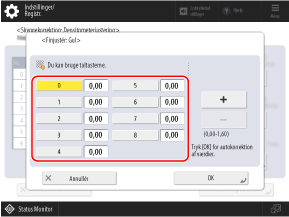
Mål farveprøver 0 til 8 på testsiden med et densitometer, og indtast den målte tæthedsværdi for hvert nummer.
6
Tryk på [OK].
Skærmen i trin 4 vises igen.
7
Tryk på [Print testside]  [Start print].
[Start print].
 [Start print].
[Start print].Efter justeringen udskrives en testside.
8
Kontroller testsiden, og hvis der ikke er nogen problemer, tryk [Gem og afslut].
Tæthedsværdierne gemmes.
Hvis testsiden har ujævn tæthed efter korrektion, skal du udføre en visuel korrektion. Korrektion ved at indtaste tæthedsværdier (visuel korrektion)
Hvis testsiden har ujævn tæthed efter korrektion, skal du udføre en visuel korrektion. Korrektion ved at indtaste tæthedsværdier (visuel korrektion)
9
Tryk på [OK]  [Luk].
[Luk].
 [Luk].
[Luk].Korrektion ved at indtaste tæthedsværdier (visuel korrektion)
Hvis du ikke har et densitometer, eller resultatet efter korrektion ved hjælp af et densitometer ikke er som forventet, skal du visuelt kontrollere den udskrevne testside og fastlægge og korrigere tæthedsværdierne.
Brug kontrolpanelet til at udføre justeringen. Du kan ikke udføre rettelse ved hjælp af Remote UI (Brugerinterface til fjernbetjening) fra en computer.
1
På kontrolpanelet skal du trykke på [ Indstillinger/Registr.] på skærmen [Hjem] eller en anden skærm. [Hjem]-skærmbilledet
Indstillinger/Registr.] på skærmen [Hjem] eller en anden skærm. [Hjem]-skærmbilledet
 Indstillinger/Registr.] på skærmen [Hjem] eller en anden skærm. [Hjem]-skærmbilledet
Indstillinger/Registr.] på skærmen [Hjem] eller en anden skærm. [Hjem]-skærmbilledetSkærmbilledet [Indstillinger/Registr.] vises.
2
Tryk på [Justering/Vedligeholdelse]  [Justér billedkvalitet]
[Justér billedkvalitet]  [Skyggekorrektion].
[Skyggekorrektion].
 [Justér billedkvalitet]
[Justér billedkvalitet]  [Skyggekorrektion].
[Skyggekorrektion].Skærmbilledet [Skyggekorrektion] vises.
3
Tryk på [Manuel justering]  [Print testside]
[Print testside]  [Start print].
[Start print].
 [Print testside]
[Print testside]  [Start print].
[Start print].Der printes en testside.
Tryk på [Finjust.].

5
Angiv tæthedsværdierne.

Kontrollér visuelt farveprøverne på testsiden for at fastslå tæthedsværdierne (justeringsværdier), og indtast en tæthedsværdi for hvert nummer.
*Angiv en plusværdi for at øge tætheden eller en minusværdi for at reducere tætheden.
*Numrene på farveprøverne på testsiden er fra "-6" til "+6".
6
Tryk på [OK].
Skærmen i trin 4 vises igen.
7
Tryk på [Print testside]  [Start print].
[Start print].
 [Start print].
[Start print].Efter justeringen udskrives en testside.
8
Kontroller testsiden, og hvis der ikke er nogen problemer, tryk [Gem og afslut].
Tæthedsværdierne gemmes.
9
Tryk på [OK]  [Luk].
[Luk].
 [Luk].
[Luk].